Spotlight가 제대로 작동하면 무엇이든 찾을 수 있습니다. 무언가를 검색 할 때 위 / 아래 화살표 키를 사용하여 Spotlight가 표시하는 결과를 살펴볼 수 있으며 Enter / Return 키를 누르면 항목이 열립니다. 이것은 선택한 항목이 동영상 / 비디오 인 경우 Mac의 기본 비디오 플레이어에서 재생됨을 의미합니다. 항목은 기본적으로 열리지 만 항목을 열지 않으려는 경우 항목이있는 폴더를 여는 데 더 관심이있는 경우 항목 선택 방법을 변경해야합니다. Spotlight에서 Finder에서 항목을 열려면 Enter / Return을 누를 때 Command 키를 누르고 있어야합니다.

Spotlight에서 Finder에서 열기
그것에 대한 속임수는 오래되었지만 많은 사람들이 아는 것은 아닙니다.필요할 때까지 사용하십시오. Macworld는 Enter 키를 누를 때 Command 키를 누르고 있으면 선택한 파일이있는 정확한 위치로 Finder 창이 열립니다. Command + Enter 키 대신 Command + R을 사용할 수도 있습니다.
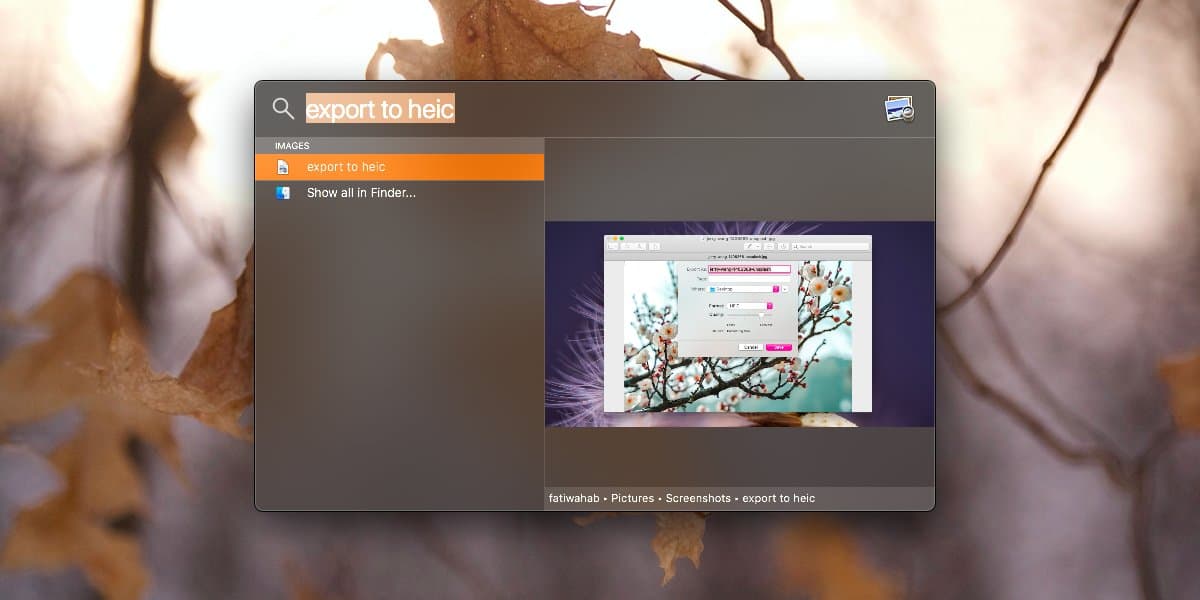
Command 키만 누른 상태에서 Enter를 누르지 않으면 미리보기 창 하단에서 파일 위치를 볼 수 있습니다.
Finder에서 파일을 여는 다른 방법은 없습니다. 수정 자 키를 사용하지 않고 Spotlight의 Finder에서 항목을 열 수있는 컨텍스트 메뉴가 없습니다. Enter 키를 두 번 클릭하는 것으로 대신 사용할 수 있지만 여전히 Command 키를 누르고 있어야합니다.
Spotlight의 Finder에서 항목을 열면폴더에서 강조 표시됩니다. 폴더보기가 목록보기로 설정되어 있으면 더 분명합니다. 다른 유형의보기로 설정되어 있으면 목록을 통해 찾아야합니다. 여전히 강조 표시되므로 어렵지 않고 시간이 조금 더 걸립니다.
강조 할 때 Command 키를 누른 상태에서Spotlight의 결과는 경로를 표시하지만 경로를 클립 보드에 복사 할 방법이 없습니다. 경로가 나타나면 마우스 오른쪽 버튼으로 클릭 할 수 없으며 경로를 복사하는 데 사용할 수있는 다른 수정 자 키가 없습니다. 경로를 복사하려면 Finder에서 해당 항목을 연 다음 경로를 복사해야합니다. 작지만이 옵션이 있어야하며 Apple이 그것을 제외 한 것이 이상합니다.













코멘트